**
LINUXcentos7.3Apache+MYsql+php安装配置
**
首先安装阿帕奇:

1.用这段命令来远程安装阿帕奇yum install httpd –y(Apache的版本是2.4.6)
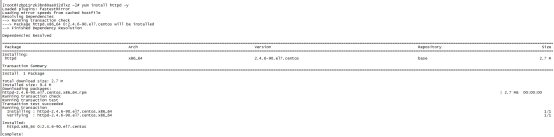
2.查看firewalld状态:systemctl status firewalld,如果是dead状态,即防火墙未开启

如果防火墙是关闭的则需要开启
3.开启防火墙systemctl start firewalld

4.开启80端口的顺序,首先要确定防火墙已经打开,并且查看防火墙下已经开启了的端口,
首先用 firewall-cmd --list-ports查看已开启端口
再用 firewall-cmd --zone=public --add-port=80/tcp --permanent开启80端口,80/tcp后面的–permanent事永久开启的意思

5.添加允许 http 访问的命令
firewall-cmd --add-service=http

6.开启阿帕奇systemctl restart httpd
7.最后重启防火墙

8.到这里就安装完成了,如果想要测试,在浏览器输入公网ip如果出现
这个页面就是成功了,如果失败,则需要看看自己服务器上是否开通了80端口,如果没开通,首先进入服务器
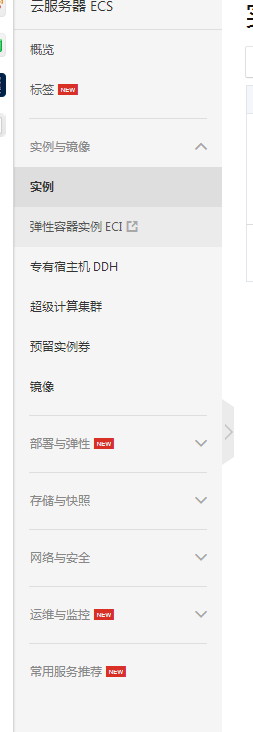
点击网络与安全,到安全组页面,

点击配置规则

添加上去80端口就行了

授权对象一般是0.0.0.0/0
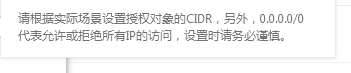
安装MYsql(5.7.28)
1.首先需要安装wget,命令如下:
yum -y install wget
2.下载mysql源安装包
wget https://dev.mysql.com/get/mysql57-community-release-el7-11.noarch.rpm
3.安装mysql源
yum -y localinstall mysql57-community-release-el7-11.noarch.rpm
4.在线安装Mysql
yum -y install mysql-community-server
5.启动Mysql服务
systemctl start mysqld
6.设置自启动
systemctl enable mysqld
systemctl daemon-reload
7.修改root本地登录密码
首先需要查看默认密码,可以通过vi /var/log/mysqld.log查看,不过这种有点繁琐,还需要退出vi界面,比较麻烦可以通过grep “password” /var/log/mysqld.log来进行查看
然后输入临时密码,来进入mysql命令行,具体代码如下:
mysql -uroot -p (u是账号 p是密码)
然后回车在password后边输入密码就可以了(密码处不会显示,只需要按着密码往上边输入就可以了,输入完成之后,回车登录)

8.设置新密码
设置前需要先修改长度,代码如下:
set global validate_password_policy=0;
set global validate_password_length=6;(这个是修改密码长度)
在mysql>后边输入回车就可以了
之后修改密码ALTER USER ‘root’@‘localhost’ IDENTIFIED BY ‘这里填写新密码’;(密码组好是有大小写还有特殊符号的)
最后设置允许远程登录
GRANT ALL PRIVILEGES ON . TO ‘root’@’%’ IDENTIFIED BY ‘在这里输入远程登录密码.’ WITH GRANT OPTION;
(远程登录密码可以和登录密码不一样,也可以一样,连接mysql库时用到的就是此密码)
9.刷新权限
flush privileges;
(这个必须有)
10.用exit;退出
11.重启mysql
service mysqld restart
12.打开3306端口(服务器也需要打开3306端口,方法同上)
firewall-cmd --zone=public --add-port=3306/tcp --permanent

出现success代表开通成功然后再输入firewall-cmd --reload这段命令就可以了
13.测试
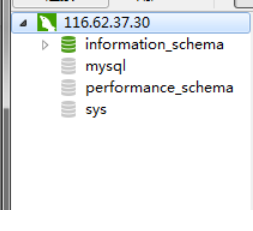 出现这就代表成功了
出现这就代表成功了
php(5.4.16)
1.安装php,命令是yum install php

2.安装依赖包
yum install php-mysql php-gd libjpeg* php-imap php-ldap php-odbc php-pear php-xml php-xmlrpc php-mbstring php-mcrypt php-bcmath php-mhash libmcrypt
3.通过
cd /var/www/html
访问根目录

4.通过vi ceshi.php 用vi编写一段代码,调用phpinfo();
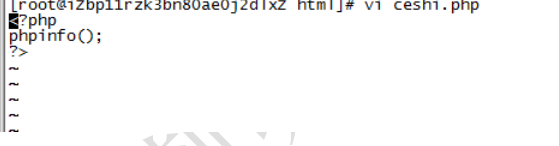
5.重启Apache
service httpd restart
重启MySQL
service mysqld restart
6.最后在浏览器输入自己的ip后边加上/ceshi.php,如果出现

这个界面代表成功,记得在里边看看有没有gd
如果没有需要再去找gd的依赖包下载,因为没有这个依赖包,图片都不会显示
*注:如果出现错误,应该是复制粘贴的原因,建议手打





















 539
539











 被折叠的 条评论
为什么被折叠?
被折叠的 条评论
为什么被折叠?








